Hvordan lage kule Gmail-signaturer rett fra Google Disk
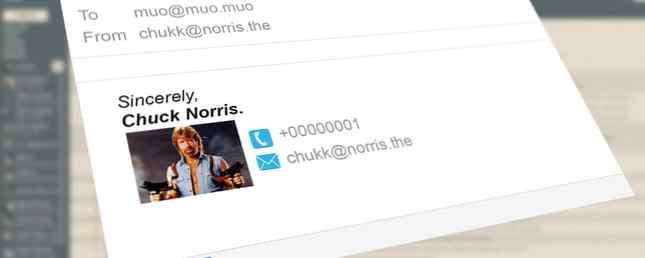
En epost signatur kan være mer enn en farvel hilsen. Gjør det bra, og mottakerne dine vil ta en pause i en stund før de sender den på vei til søppelet. Gjør det kreativt og signaturen kan være en minneverdig perle i en rotete innboks.
Akkurat som vakre visittkort 13 Kreative visittkortidéer som hjelper deg med å skille seg ut 13 Kreative visittkortidéer som hjelper deg med å stå ute I den tøffe verden, hjelper ingenting deg til å skille seg ut mer enn et minneverdig visittkort. Her er noen ideer som kan hjelpe deg med å skille seg ut. Les mer, e-post signaturer kan hjelpe kickstart en samtale, tiltrekke en mentor, eller hjelpe deg med å samle inn penger til veldedighet. E-post signaturer er de enkleste kommunikasjonsenhetene, men de er også den mest ignorert delen av e-postmeldinger.
Er det ikke en tragedie når en meningsfylt personlig signatur er så lett å lage? Det er alltid e-signaturverktøy 5 måter å opprette egendefinerte flere signaturer i GMail 5 måter å opprette egendefinerte flere signaturer i GMail Les mer som WiseStamp, den mest populære signaturtjenesten rundt. Men for å gi Gmail-signaturen et strekk og strekk av personligheten, gir Gmail og Google Disk deg alt for å frigjøre en original signatur på kontaktlisten din..
Designe din e-post signatur

De grunnleggende reglene for klare epost signaturer Du kan også dra nytte av kraften i e-post signaturer du kan også dra nytte av kraften i e-post signaturer En signatur forteller deg noe om en personlighet. På samme måte som to mennesker nesten ikke skriver like, tegner de seg også annerledes. Slik kom "vitenskapen" til grafikken til. Men den digitale tidsalderen og e-posten ... Les mer gjelder. Med vår begrensede oppmerksomhet spenner, begrense informasjonen til det som er relevant.
Kort sagt:
- Hold det enkelt.
- Vær oppmerksom på dine faglige behov.
- Hvis du representerer firmaet du jobber for, sjekk reglene.
- Gjør det lite i størrelse - for stort og det legger til nedlastingsstørrelsen.
- Bruk tekst for viktige kontaktdetaljer, slik at disse enkelt kan kopieres og limes andre steder.
- Sørg for at signaturen ser bra ut, selv om et bilde ikke lastes eller er blokkert.
Verktøyene - Google Disk og Gmail
For hverdagsbruk har kombinasjon av Gmail og Google Disk mye produktive fordeler. Hosting dine signaturfiler på ett sted i stedet for avhengig av en tredjeparts plugin er en ting mindre å tinker med. Designdokinet mitt er ofte ignorert Google Tegninger 8 Kreative bruksområder av Google Tegninger Du bør ikke ignorere 8 kreative bruksområder av Google Tegninger Du bør ikke ignorere Google Tegninger blir noen ganger tapt bak sine velkjente søsken. Men hvis Dokumenter, Sheets og Slides tar tak i all oppmerksomhet, har bildeditoren på Google Disk også sin kreative side. Les mer . Med denne diagramappen kan du holde jobben din i Google Disk.

Alternativet er å opprette signaturbildefilen i et annet grafisk redigeringsprogram og deretter laste det opp til Google Disk.
Google Dokumenter er også nyttig når du må kopiere-lim inn symboler til Tegninger (Google Dokumenter> Sett inn> Spesielle tegn) og bruk dem i stedet for bilder for å lage dine signaturer.
Konfigurer Google Disk
1. Logg inn på Google Disk-kontoen din
2. Opprett en mappe for å organisere signaturene dine. Gi det et relevant navn som “E-post signaturer”. Denne mappen kan være beholderen for alle dine signaturfiler.

3. Sett mappens synlighet til Offentlig og tilgangen Alle (ingen pålogging kreves).

4. Last opp bildene dine til mappen. Bildene vil arve Offentlig synlighet fra mappens tillatelser.
Sett opp signaturen din i Gmail

- Åpne Gmail. Klikk på Utstyr ikonet og velg innstillinger.
- Gå til Generell og bla deretter til signaturer.
- Lim inn bildadressen direkte eller sett inn et bilde fra “E-post signaturer” Google Disk-mappen.
- Finjuster signaturen din med nødvendig tekstinformasjon.
- Rull ned til bunnen og lagre innstillingene dine
- Test signaturen ved å sende en epost til en annen av kontoene dine eller en venn.
7 kreative måter å bruke Gmail signaturer på
Mens e-signaturer bør være konsise og ikke for prangende, sier ingen at de trenger å være kjedelig. Med litt kreativ stil kan du lage iøynefallende signaturer som inneholder viktig kontaktinformasjon. Her er noen ideer for bruk av kombinasjonen av Gmail og Google Disk.
1. Pek på din sosiale medier tilstedeværelse
En e-post signatur er en subtil måte å ta samtalene dine ut av selve innboksen. Sette inn sosiale medier hyperlinks er enkelt, men å vise sosiale medier ikoner er en bedre magnet. Den grunnleggende prosessen er enkel:

- Kildefritt sosialt medieikon settes med en Google Search (husk å sjekke lisensinformasjon).
- Endre størrelse på dem til ønsket størrelse og last opp dem som .PNG- eller .JPEG-filer.
- Last opp bildefiler til “E-post signatur” mappe du opprinnelig opprettet.
- Gå til Gmail, Klikk på Utstyr ikonet da Innstillinger> Generell > Signatur.
- Bruk signaturredigeren til å formatere navnet og eventuelle andre detaljer i teksten.
- Klikk Sett inn bilde. Bla gjennom til “E-post signatur” mappe og velg hvert bilde. Juster dem. Klikk på link ikon for å sette inn linker til dine sosiale kontoer.
- Lagre endringene dine og test signaturen din.
Advarsel: Du bør tenke to ganger om å inkludere sosiale medier, hvis disse ikke samsvarer med dine faglige mål.
2. Lag en pen håndskrevet signatur

Gmail er begrenset av de få skriftene den bærer. En av måtene å utvide valgene er å bruke Google Fonts via Google Tegninger. Håndskriftsfonter etterligner utseendet på en uformell signatur, og det er et godt utvalg av håndskrevne skrifttyper å velge mellom i Googles skrifttyperegister.
Følg trinnene for å lage et PNG-grafikk av din “håndskrevet signatur” og du kan pynte signaturen med noe annet grafikk eller et merkevarebilde du vil ha.
3. Sitat en industristat

Ideen her er å sitere en utvikling eller en økende trend i bransjen. Kanskje, stat eller faktum vil bidra til å stimulere et tilbud du gjør i e-posten. Med hjelp av Form verktøy i Google Tegninger, kan du opprette hurtig byttbarhet “statistisk” signaturer hver uke.
Informasjonsgrafikken kan kobles til bedriftens nettside eller en side som snakker mer om det. Du kan også inkludere en video-testimonial via en YouTube Miniatyr-innsats.
4. Annonser en hendelse

Har en hendelse kommet opp? Kanskje, du feirer ti år på jobb, eller kanskje det er en begivenhet organisert av din bedrift. Et interessant signaturbilde kan trekke i øyebollet og anspore noen til å klikke på hyperkoblingen for å finne ut mer om det. Den ovennevnte enkle signaturen har en bildefil opprettet med Google Tegninger og vanlig tekst formatert med alternativene i Signatur-boksen.
Du kan også bruke en tjeneste som Click to Tweet for å generere en sporbar Twitter-kobling.
5. Støt en kjærlighetsårsak

Å støtte et kreativt prosjekt som en kunstutstilling kan være en fin måte å bruke e-post signatur på. Den prøvde og testet “Ikke skriv ut denne e-posten” meldingen er flott, men den er like gammel som Redwood nå. Du kan begynne å tenke på LGBT-rettigheter, fremme New Zealands nasjonale flagg eller universell influensavaccinering. Verden er ditt stadium.
6. Lag et offentlig løfte om selvforbedring

Bruke epost signaturer for personlig utvikling er en uheldig idé - jeg husker denne fantastiske historien om hvordan Mauricio Estrella brukte et passord for å forandre livet hans. En ydmyk epost signatur har kanskje ikke den strømmen, men kan den påvirke vårt daglige liv positivt? Jeg kan ikke si sikkert fordi jeg nettopp har begynt å bruke den. Den ubarmhjertige bekreftelsen er det som får meg til å tro at det kan fungere. Så, la oss prøve det ut med et mål du har satt for deg selv.
Design en e-post signatur rundt dette og bruk den som et offentlig løfte. Det kan være en signatur tilpasset dine personlige e-postmeldinger hvis du ønsker å styre den bort fra arbeidskonto. Mitt offentlige løfte er å skrive 1000 ord om dagen - kom hva som kan!
7. Hold deg humoristisk

Hvorfor ikke lyse opp noen dag ved å logge av med et positivt humoristisk sitat? Jeg liker å gå for sitater som gjør at du ler og tenker på samme tid. Tanken er å ikke bare gripe en millisekund av oppmerksomhet, men også bruke den humoristiske signaturen som en minneutløser.
Ingenting fungerer bedre enn et bemerkelsesverdig sitat. Prøv interessant (les - morsom) factoids. Du kan låne liberalt fra Reddit.
Flere ideer ...
Som en kort melding innpakket i vakre skrifter og grafikk, kan en signatur være alt du vil at den skal være. Virkningen kommer fra staccato-repetisjonen i alles innboks. Her er få flere potensielle ideer:
- Del et synspunkt.
- Kunngjør ekteskapet ditt.
- Si at du søker etter noe.
- Spre ordet om en navneendring.
- Appell for innkjøp bidrag.
- Bruk den til å drive trafikk til bloggen din.
- Tør et nytt produkt eller tilbud.
Du kan være minneverdig med en signatur
I motsetning til oppfatning trenger du ikke å være en kunstner for å skape en vakker epost signatur. Alt du trenger er riktig hensikt og meldingen som bærer den over. Google Disk gir deg alt ledig plass til å legge til bilder og bilder i signaturene dine. Men en signatur trenger å være subtil og skarp.
Verktøyene er her - kreativiteten må være din. Så gå ned til kommentarene og fortell oss om du har vurdert å bruke Google Disk for å designe signaturene dine.
Hvis du ikke kan bli plaget, kan du imidlertid også bruke en e-signaturgenerator De 5 beste e-signaturgeneratorene for å lage e-postpop De 5 beste e-signaturgeneratorene for å lage e-postpop En e-post signatur sier mye. Slik gjør du nydelige e-signaturer ved hjelp av disse appene og nettstedene. Les mer for å gjøre jobben for deg.
Har du lyst på med signaturen din? Fortell oss hvordan. Eller foretrekker du fortsatt den gammeldags ASCII-tilnærmingen?
Les mer om: Kreativitet, Email Tips, Gmail, Google Disk, .


